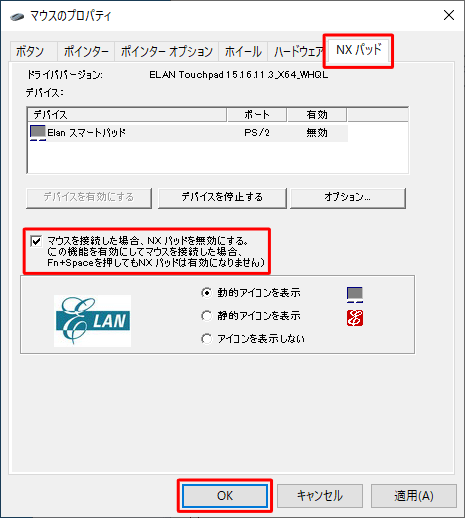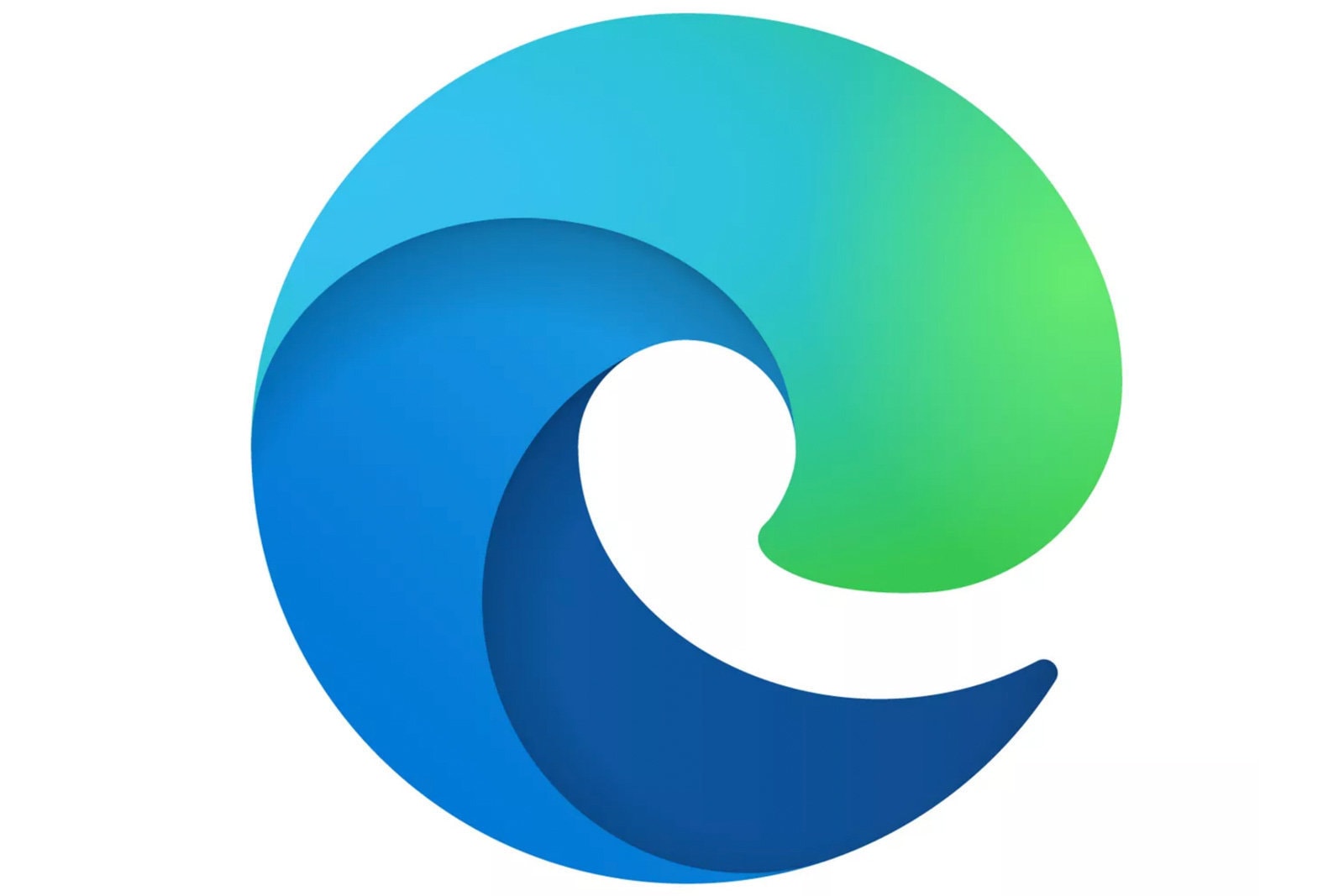マウスを使用時にタッチパッドを無効にする[Windows10]
Windows10で、ノートパソコンを使用してマウスを接続時に、タッチパッドに触ってしまって途中でマウスカーソルが飛んだりして、マウスを接続している場合は、タッチパッドを無効にしたい場合は、以下の方法でタッチパッドを無効にできます
1.「スタート」ボタンをクリックして、「設定」をクリックします
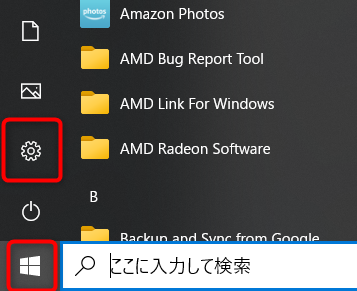
2.「デバイス」を選択します
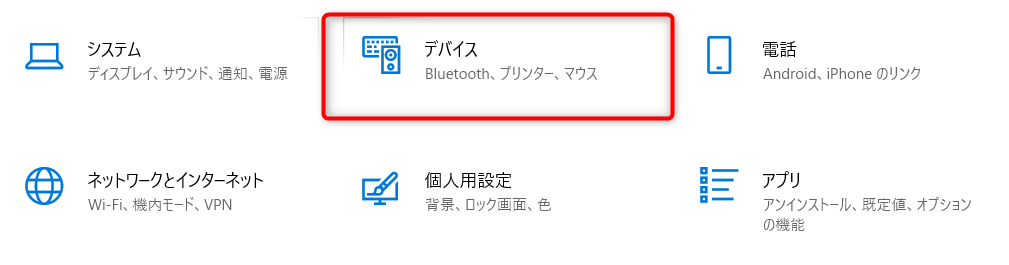
3.左側のメニューより「デバイス」を選択して、「マウスの接続時にタッチパッドをオフにしない」のチェックを外すと、マウス接続時はタッチパッドを無効にします。
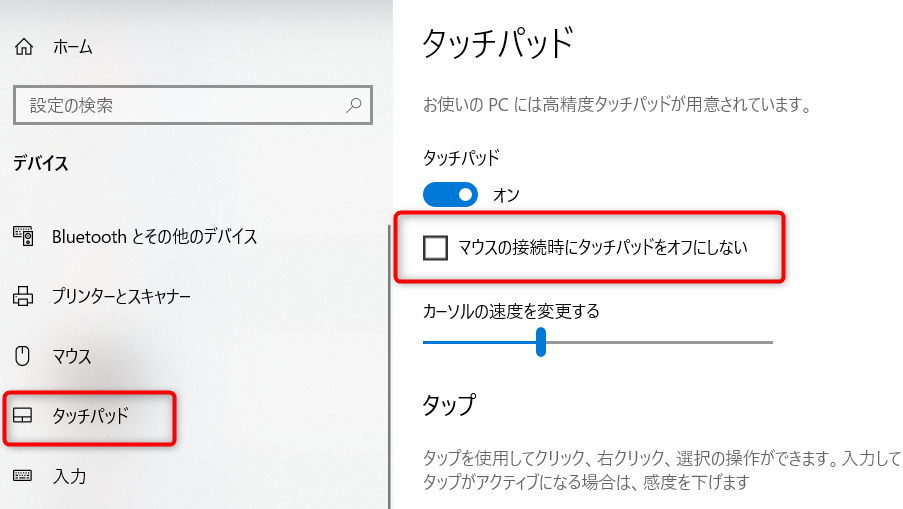
使用しているノートパソコンのメーカーによって、上記の設定では変更できない場合があります
NECのノートパソコンの場合は、「マウスのプロパティ」の「NXパッド」の設定からおこないます、詳細は下記のURLを参考にして下さい。他のメーカーでも同じ用に「マウスのプロパティ」の方から変更する機種はあるかと思います
Windows 10でマウスの接続時にNXパッドを機能停止にする方法
1.「スタート」ボタンをクリックして、「設定」をクリックします
2.「デバイス」を選択します
3.「タッチパッド」→「追加の設定」と選択します
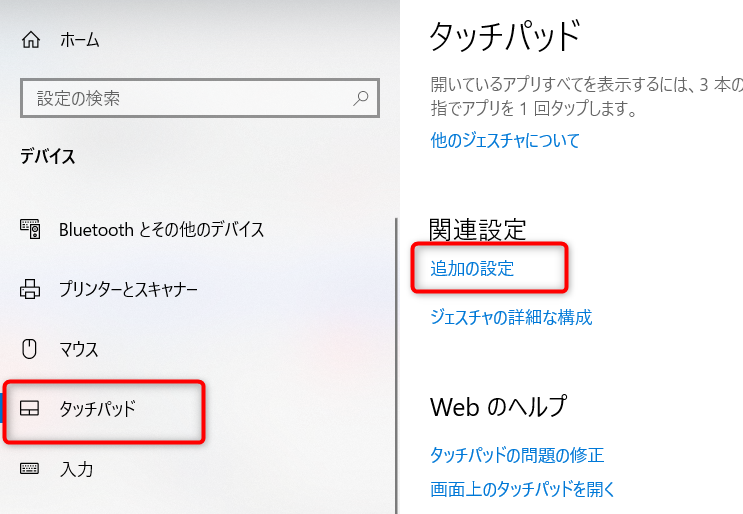
4.「NXパッド」を選択して、「マウスを接続した場合、NXパッドを無効にする。」にチェックを入れて、「OK」をクリックします